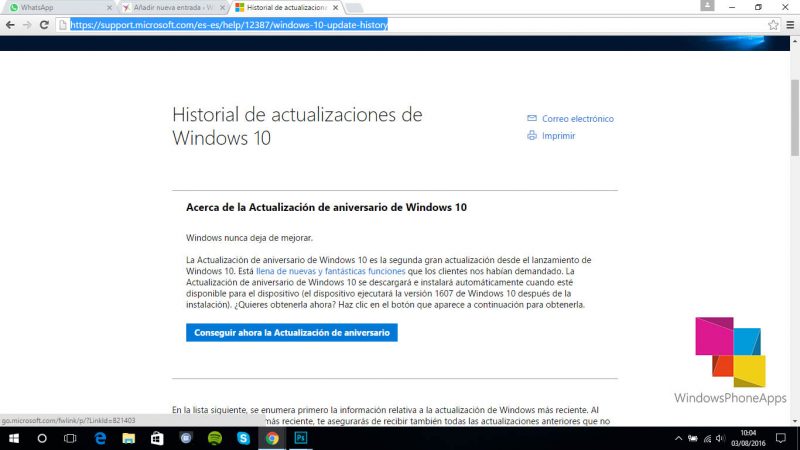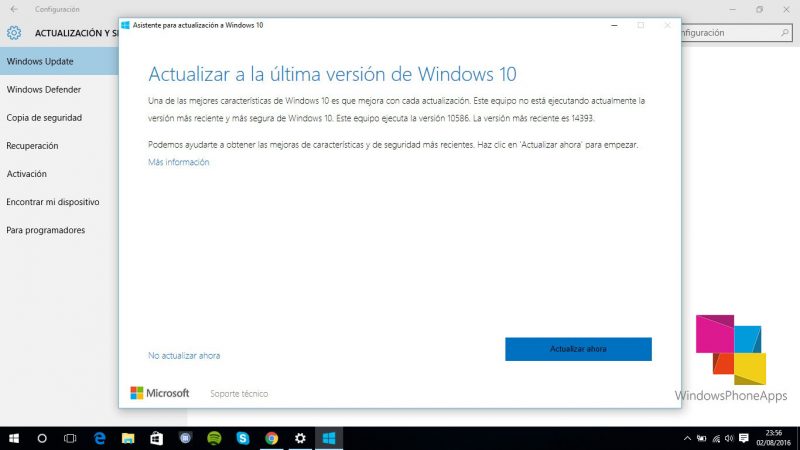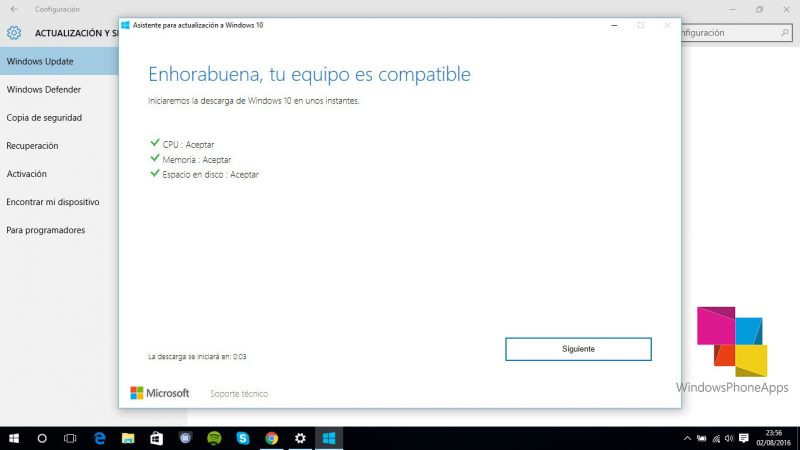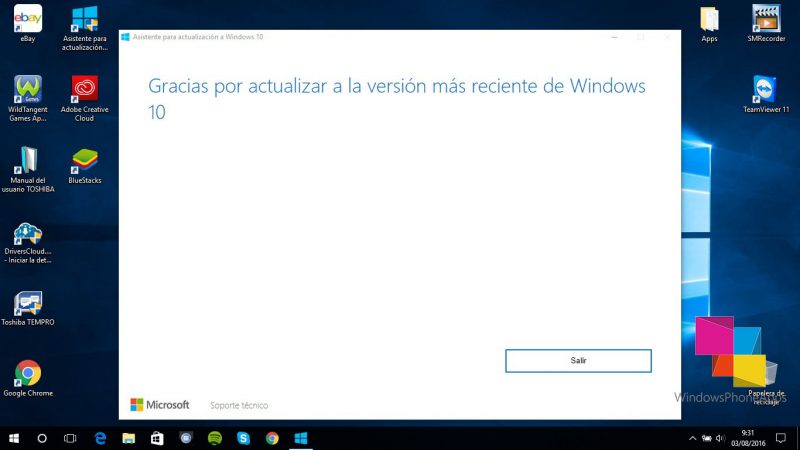Ya es sabido por todos la llegada de la gran Actualización Aniversario a Windows 10 PC, HoloLens y Xbox One, pero algunos usuarios no han sido capaces de que dicha actualización les salte desde el método normal que es Windows Update. Pues bien no te preocupes, en WindowsPhoneApps te preparamos una mini guía con los pasos a seguir para poder tener la última versión oficial del sistema operativo de Microsoft.
Recuerda que si durante este último año eres miembro del programa Insider ya estás disfrutando de las novedades que trae esta actualización desde hace algún tiempo, con lo que a ti no te llegará a no ser que decidas salirte del programa insider, restaurar tu PC y posteriormente seguir estos pasos si no te salta en Windows Update automáticamente.
Instala la Actualización Aniversario en 5 sencillos pasos
1– Lo primero que tenemos que hacer es dirigirnos a esta Web https://support.microsoft.com/es-es/help/12387/windows-10-update-history ý pulsar sobre conseguir ahora la Actualización de Aniversario (Si utilizaste este método para pasar de Windows 7 u 8.1 a Windows 10 posiblemente ya tengas este programa instalado en tu PC).
2– Una vez descargado tendremos este archivo en nuestra carpeta de Descargas «Windows10Upgrade28084.exe» solo tendremos que ejecutarlo y pulsar sobre Actualizar Ahora.
3– Ahora la aplicación comprobará la compatibilidad del sistema, CPU, Memoria y Disco Duro. Si tienes Windows 10 ya no tendrías que tener ningún problema para pasarlos. Continuamos con la instalación pulsando en Siguiente.
4– Ahora queda esperar a que terminen todos los preparativos y que descargue todos los archivos para la instalación, mientras podemos continuar con nuestro trabajo y dejar el asistente para actualizaciones en segundo plano.
5– Relájate ya que no tienes que hacer absolutamente nada, esta herramienta terminará el proceso completo de instalación sin necesidad de que participes en el. Una vez termine de descargar los archivos de instalación automáticamente te pedirá reiniciar y si pasados unos minutos no lo haces, el reiniciará por ti para comenzar con la actualización.
Recuerda que con este sencillo proceso no pierdes absolutamente nada de lo que tengas en tu sistema, una vez finalizado todos tus archivos, fotos y carpetas seguirán en el mismo lugar.
¿Que te parece este método para actualizar a la Actualización de Aniversario de Windows 10?
 OneWindows
OneWindows